edius怎么使用色彩平衡特效较色 edius使用色彩平衡特效较色教程
edius是一款视频后期制作软件,我们在前期的拍摄过程中往往会出现这样或者那样的问题,例如颜色没校准、白平衡没调好,曝光问题等,那么我们如何使用edius解决这些问题呢,下面小编就给大家介绍详细的方法。
edius中文官方免费版:http://www.cr173.com/soft/13924.html
1、首先要发现拍摄视频中存在的问题,如下面所示的视频就存在这曝光稍微不足,画面红色部分较深的问题。可以看到人脸的颜色基本上和背景一样红了。

2、然后在特效面板中找到“视频滤镜-色彩平衡”滤镜。
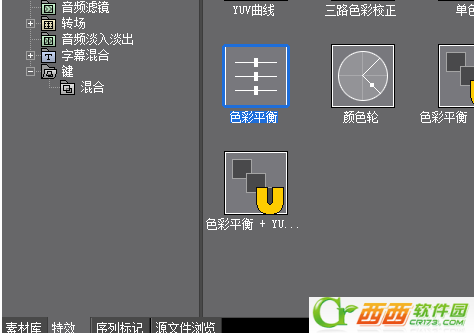
3、将“色彩平衡”滤镜拖到视频轨道上,这时打开信息面板,可以看到出现了“色彩平衡”选项。


4、双击信息面板里的“色彩平衡”,进入色彩平衡调整界面。
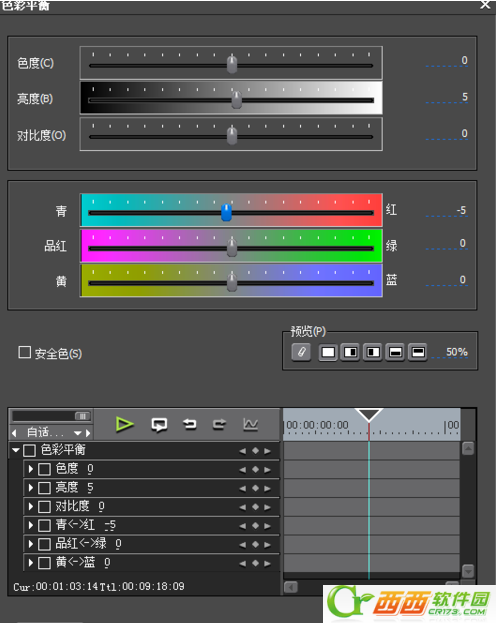
5、首先调整亮度,可以每次加一点,直到视频亮度看起来正常了,再停止。
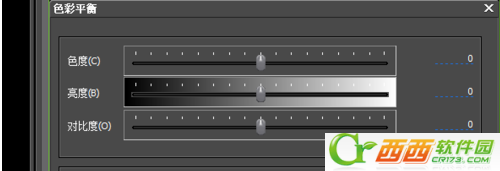
6、接着是调整视频画面的红色问题,在“色彩平衡”调整窗口中可以看到,红色过多需要增加青色,以降低画面中红色的比例,也是一点一点的试,当我们看到一个比较合理的值时停止。
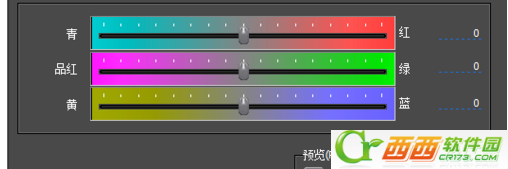
7、可以看到调整后的视频画面明显比未调整之前看起来舒服多了。
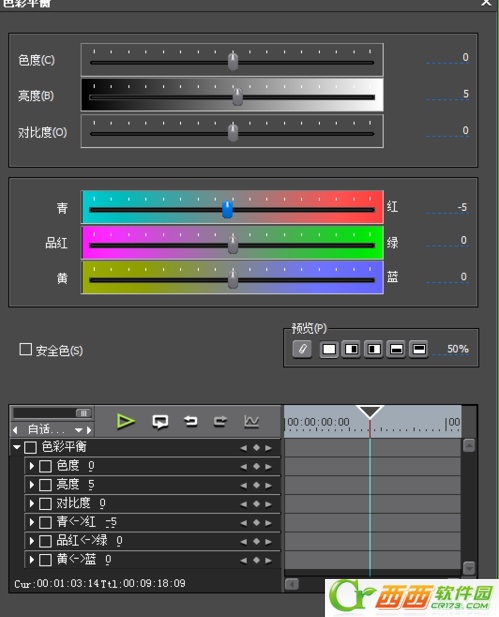

相关阅读
- 花椒直播变脸是什么 花椒直播变脸特效功能介绍
- 花椒直播怎么做特效 花椒直播特效怎么设置
- 快手吐烟圈是什么软件 快手吐烟圈特效怎么弄
- 快手吐烟圈特效怎么找 快手吐烟圈666特效在哪找
- 美图秀秀彩虹特效在哪找 美图秀秀彩虹特效怎么找
- faceu恐怖特效在哪里?faceu变鬼特效在哪里
- faceu怎么支持多人特效、faceu怎么多人一起玩
- 一直播卖萌特效怎么弄 一直播卖萌特效方法介绍
- QQ空间一键特效大片怎么玩 QQ空间一键特效大片玩法介绍
- 钉钉特效赞怎么玩 钉钉特效赞在哪
《edius怎么使用色彩平衡特效较色 edius使用色彩平衡特效较色教程》由网友“知世故”推荐。
转载请注明:http://www.modouwifi.com/jiaocheng/052012912H021.html